Audio
Klangeffekt anpassen (falls damit ausgestattet)
Zum Anpassen des Klangeffekts auf dem Medien/Radio-Bildschirm auf die Schaltfläche für Klangeffekt drücken.
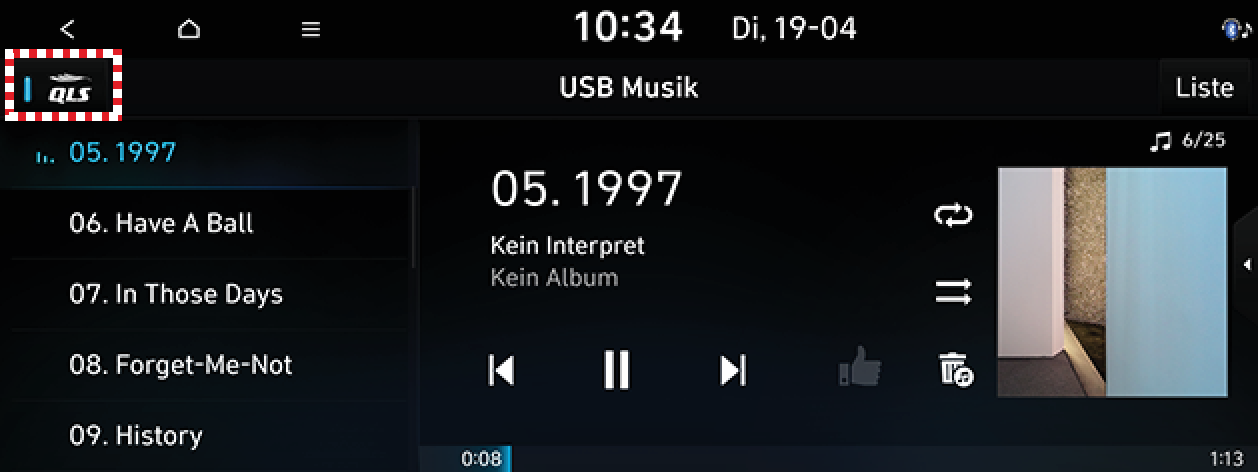
-
Bei den Klang-Einstellungen steht diese Funktion jedoch nicht zur Verfügung.
-
Klangeffekte können für jedes Medium / jeden Sendemodus separat eingestellt werden.
-
Telefon-Projektion / Video-Streaming ist mit den BT-Klangeffekt-Einstellungen verlinkt.
Beschreibung der Klangeffektmodi in der Spezifikation.
Centerpoint (Falls damit ausgestattet)
-
Die Surround-Technologie von BOSE mischt Stereoquellen zu einem lebendigen, beeindruckenden Hörerlebnis.
-
Centerpoint sorgt für eine realistischere Klangbühne, als ob Sie sich von jedem Sitzplatz aus in der Mitte der Bühne befänden, indem im Fahrzeug jedes Instrument mit präzisen Klangbewegungen richtig positioniert erscheint.

Meridian Horizon (Falls damit ausgestattet)
Das ist eine Technologie, durch die eine Stereoquelle umgewandelt wird, sodass sie den Eindruck von mehr Präsenz und Immersion vermittelt und der Zuhörer / die Zuhörerin sich als Teil der Aufführung fühlt. Indem bei jeder extrahierten Quelle Merkmale rekonstruiert werden, werden drei Arten von Klangeffekten geboten.
-
Authentisch: Vorne im Fahrzeug entfaltet sich eine Klangbühne mit einem klaren Stimmbild.
-
Surround: Liefert einen überwältigenden Klang, der den gesamten Fahrzeugraum ausfüllt.
-
Individuell: Die Position des stimmlichen Bildes und den Grad der Immersion anpassen.

QuantumLogic Surround (Fals damit ausgestattet)
Liefert verschiedene Klangeffekte, indem der Ort jedes einzelnen Musikinstruments im aufgezeichneten Originalton entsprechend eingeordnet wird.
-
Referenz: Naturgetreue Tonwiedergabe auf Grundlage der ursprünglichen Klangquelle.
-
Publikum: Liefert eine innige Konzerterfahrung, bei der die Begrenzungen des Fahrzeugs aufgehoben zu sein scheinen und Sie sich wie im Publikum eines Konzerts fühlen.
-
Bühne: Liefert Surround-Sound-Erlebnis, das dem Zuhörer das Gefühl vermittelt, zusammen mit den Musikern auf der Bühne zu stehen. Dabei erscheinen einzelne Instrumente und musikalische Elemente wie innerhalb der Fahrzeugkabine verteilt.

Fahrzeuge mit QuantumLogic Surround Level 2 bieten nur die Funktion ON/OFF (Ein/Aus).
Live Dynamic (Fals damit ausgestattet)
Durch die Rekonstruktion der dynamischen Informationen komprimierter digitaler Audiodaten lassen sich verschiedene Klangeffekte erzielen. Es gibt drei Klangeffekt-Modi, indem er das getrennte Tonsignal je nach Dynamikänderung rekonstruiert wird.
-
Referenz: Naturgetreue Tonwiedergabe auf Grundlage der ursprünglichen Klangquelle.
-
Natürlich: Liefert natürlichen Klang durch Rekonstruktion des Stereosignals beim getrennten Tonsignal.
-
Konzert: Durch die mehrkanalige Rekonstruktion wird ein Raumgefühl wie in einer Konzertszene vermittelt.
Fahrzeuge mit Live Dynamic Level 2 bieten nur die Funktion ON/OFF (Ein/Aus).
Audioeinstellungen
In diesem Menü können Sie die Klangeffekte für das gesamte System einstellen.
Je nach Modell, Option und Land können sich einige Funktionen und Abbildungen von denen des tatsächlichen Produkts unterscheiden.
-
Drücken Sie SETUP > Audio.
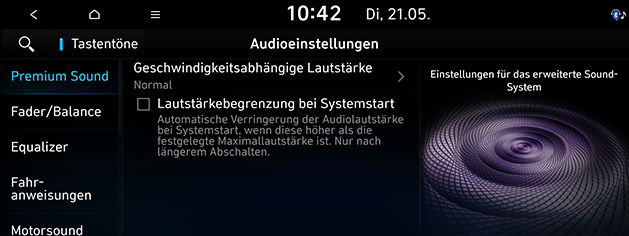
-
Die gewünschte Einstelloption auswählen.
-
Premium Sound: Aktiviert die Premium-Sound-Option, die der externe Lautsprecher bietet. Es ist vom Hersteller oder Modell des externen Lautsprechers abhängig, welche Unterfunktionen zur Verfügung stehen.
-
Geschwindigkeitsabhängige Lautstärke: Die Lautstärke wird automatisch an die Fahrzeuggeschwindigkeit angepasst.
-
Lautstärkebegrenzung bei Systemstart: Senkt automatisch die Lautstärke bei Systemstart.
-
-
Fader/Balance: Position der Klangquelle ändern. Sie können den Klang z. B. so einstellen, dass die Klangquelle in der Nähe des Fahrersitzes ist, sodass der Ton für den Beifahrer und Personen hinten im Vergleich leiser ist.
-
Um die Position der Klangquelle zu ändern, auf W/S/A/D drücken.
-
Um die Position der Klangquelle festzulegen, können Sie den Einstellpunkt per Drag & Drop zum gewünschten Ort ziehen.
-
Um den Ton im Zentrum des Fahrzeugraumes zu konzentrieren, auf
 drücken.
drücken.
-
-
Equalizer: Den Audio-Klang einstellen durch Anpassen von Treble, Mid oder Bass. Um die jeweilige Klangqualität einzustellen, auf [-] oder [+] drücken oder am entsprechenden Schieberegler ziehen. Um die Einstellungen zu initialisieren, auf Zentrieren drücken.
-
Fahr- anweisungen: Die Navigation auf Audio stellen.
-
Lautstärke der Sprachsteuerung: Lautstärke der Sprachführung detailliert einstellen.
-
Navigationswarnungen: Im Einstellmenü zu Navigationswarnungen zur Einstellung für Kamera-Warnung gehen.
-
Navigation bei Anrufen: Wegführungs-Ansagen während Telefongespächen.
-
Navigation priorisiert: Während der Ansage von Wegführungshinweisen wird die Lautstärke aller anderen Audiowiedergaben gesenkt.
-
Navigation stummschalten: Wird während Navigationsansagen auf dem Lenkrad die Stumm-Taste gedrückt, wird die Ansage für 10 Sekunden auf Stumm geschaltet.
-
Begrüßungston: (Falls damit ausgestattet) Bei Ein- und Ausschalten des Cluster-Bedienfeldes erklingt ein Glockenton zur Begrüßung.
-
Akustische Ladeinfos (Falls damit ausgestattet): Es werden Informationen über Aufladung bereitgestellt.
-
-
Rausch-unterdrückung: Geräuschunterdrückungsfunktion auswählen.
-
Originalklang: Bietet unveränderte Tonwiedergabe ohne Reduzierung von Hintergrundgeräuschen.
-
Leichte Rauschunterdrückung: Bietet eine Tonwiedergabe mit reduzierten Hintergrundgeräuschen, aber dennoch dem Originalton entsprechend.
-
Starke Rauschunterdrückung: Bietet eine Tonwiedergabe mit maximaler Unterdrückung von Hintergrundgeräuschen, die den Originalton beeinträchtigen könnten.
-
-
Motorsound (Falls damit ausgestattet): Aktives Sound-Design festlegen. Sie können auswählen unter Verstärkt, Normal, Minimiert oder Aus.
-
Aktive Straßenlärmkontr.: Beim Fahren das Straßen- und Motorgeräusch reduzieren.
-
Erweiterte Einstellungen: Erweiterte Funktionen für aktiven Sound einstellen.
-
-
Virtuelles Motorsound-system: (Falls damit ausgestattet) Lautstärke des Systems für virtuelles Motorengeräusch einstellen.
-
Fahrer- assistenz: Stellt die Warnmethoden für die Fahrerassistenzsysteme ein.
-
Warnlautstärke: Stellt die Lautstärke des Warntons ein.
-
Haptische Warnung (ausstattungsabhängig): Stellt die Intensität der Vibrationsalarms am Lenkrad ein.
-
Haptische Warnung (ausstattungsabhängig): Aktiviert die Lenkradvibrationswarnung.
-
Akustische Spursicherheitswarnung: Stellt den Fahrspur-Sicherheitswarnton ein.
-
Akustische Tempolimitwarnung: Stellt den Warnton für die Geschwindigkeitsbegrenzung ein.
-
Warnton für Tempolimitänderung: Stellt den Warnton für Geschwindigkeitsänderungen ein.
-
Fahrsicherheit priorisiert (ausstattungsabhängig): Senkt die Lautstärke aller anderen Audiogeräte während der Wiedergabe von Warnungen des Fahrsicherheitssystems.
-
Parksicherheitspriorität: Die Lautstärken von Audio-Übertragungen reduzieren, wenn der Schalthebel auf Rückwärts gestellt ist.
-
-
Verbundenes Gerät: Die Lautstärke von verbundenem Gerät einstellen. Sie können Die Lautstärke von Android Auto und Apple CarPlay einstellen.
-